فهرست مطالب:
- مرحله 1: مواد
- مرحله 2: رزبری پای را راه اندازی کنید
- مرحله 3: پیکربندی LIRC
- مرحله 4: ضبط کدهای IR
- مرحله 5: جک هدفون (اختیاری)
- مرحله 6: اتصال IR IR (سریع)
- مرحله 7: اتصال IR IR (روش صحیح)
- مرحله 8: آزمایش ارسال دستورات IR
- مرحله 9: نصب Ha-Bridge
- مرحله 10: تقلید از لامپ رنگ فیلیپس
- مرحله 11: اتصال به Amazon Echo

تصویری: Amazon Echo Controlled IR Remote: 11 مرحله (همراه با تصاویر)

2024 نویسنده: John Day | [email protected]. آخرین اصلاح شده: 2024-01-30 08:55

سیستم آمازون اکو می تواند بسیاری از جنبه های یک خانه هوشمند را کنترل کند ، اما یک پریز هوشمند فقط می تواند خاموش و روشن شود. بسیاری از دستگاه ها به سادگی وصل نمی شوند و به مراحل بیشتری نیاز دارند ، مانند فشار دادن دکمه ها بر روی ریموت یا دستگاه فیزیکی برای روشن شدن یا دریافت تنظیمات دلخواه.
در این راهنما ، یک Raspberry Pi Zero W پیکربندی می شود تا به عنوان یک دستگاه خانگی هوشمند قابل کنترل توسط Amazon Echo عمل کند و در صورت درخواست روشن یا خاموش شدن ، هرگونه دستور IR مورد نظر را به دستگاه ارسال کند.
در این مورد خاص ، Pi پیکربندی می شود تا دستورات IR یک کنترل از راه دور مجهز به "ClassicFlame 23II310GRA 23" Infrared Quartz Fireplace Insert "را بیاموزد. سپس از IR LED برای ارسال دستورات IR در صورت درخواست استفاده می شود و در نهایت Pi پیکربندی شده است تا از یک دستگاه Philips Hue که می تواند Echo باشد ، تقلید کند.
مرحله 1: مواد

ضروری:
- Raspberry Pi Zero W
- کارت حافظه 4 گیگابایت یا بیشتر Micro SDHC کلاس 10 (مثال 16 گیگابایت)
- میکرو USB
- 1 LED IR
- آداپتور برق MicroUSB (توصیه می شود 2.1 آمپر یا بالاتر)
- چراغ IR
- گیرنده IR VS/1838B
- مقاومت 100 اهم
- متفرقه سیم
توصیه شده:
- جک هدفون
- هدفون/سیم صوتی 1/8 اینچی
- 2N2222 ترانزیستور NPN
- مقاومت 1 کیلو اهم
- قاب Rapsberry Pi Zero
برای تکمیل پیکربندی اولیه Raspberry Pi Zero W ، چند وسیله جانبی اضافی مورد نیاز است ، اما در پروژه تکمیل شده به طور تمام وقت استفاده نمی شود
- مینی آداپتور HDMI به HDMI: برای اتصال Pi Zero W به تلویزیون یا مانیتور با کابل HDMI اندازه کامل استفاده می شود
- کابل USB OTG: برای تبدیل از درگاه USB میکرو به درگاه USB با اندازه کامل برای اتصال صفحه کلید و/یا ماوس استفاده می شود
- کابل HDMI: برای اتصال به تلویزیون یا مانیتور همراه با آداپتور به مینی HDMI استفاده می شود
دو مورد اول و همچنین یک کیف شامل کیت های استارت اولیه Pi Zero است ، مانند: MakerSpot Mega Kit
مرحله 2: رزبری پای را راه اندازی کنید
وب سایت Raspberry Pi یک راه حل عالی برای راه اندازی Raspbian Stretch OS بر روی Raspberry Pi دارد. اگر این فقط پروژه ای است که روی Pi اجرا می شود ، نسخه Lite را برای رد پای کوچکتر توصیه می کنم. اگر می خواهید در آینده گزینه های سیستم عامل بیشتری داشته باشید یا راه اندازی ساده تری داشته باشید ، رعایت دستورالعمل های NOOBS باعث می شود که شما در کوتاه ترین زمان کار کنید. این راهنما بر اساس Raspbian است که با NOOBS موجود است
www.raspberrypi.org/learning/software-guide/
هنگامی که Raspbian در حال اجرا است ، SSH را فعال کنید تا به اتصالات از راه دور دستگاه بدون نیاز به مانیتور/صفحه کلید/ماوس برای اتصال مستقیم به Pi اجازه دهد. اگر می خواهید به صورت اختیاری از راه دور به GUI دسترسی داشته باشید ، می توانید دسترسی VNC را نیز فعال کنید
www.raspberrypi.org/documentation/remote-access/ssh/
همچنین بسیار توصیه می شود که یک IP ثابت روی پیکربندی شبکه بی سیم تنظیم کنید تا در طول زمان تغییر نکند. اگر دستگاههای جدید به طور منظم به شبکه بی سیم متصل نباشند ، ممکن است IP تغییر نکند ، اما پیکربندی آن به صورت ثابت از عدم اطمینان از آن جلوگیری می کند.
www.circuitbasics.com/how-to-set-up-a-static-ip-on-the-raspberry-pi/
مرحله 3: پیکربندی LIRC
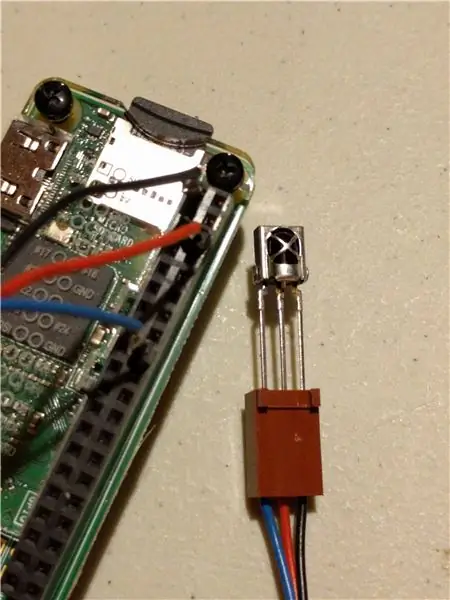
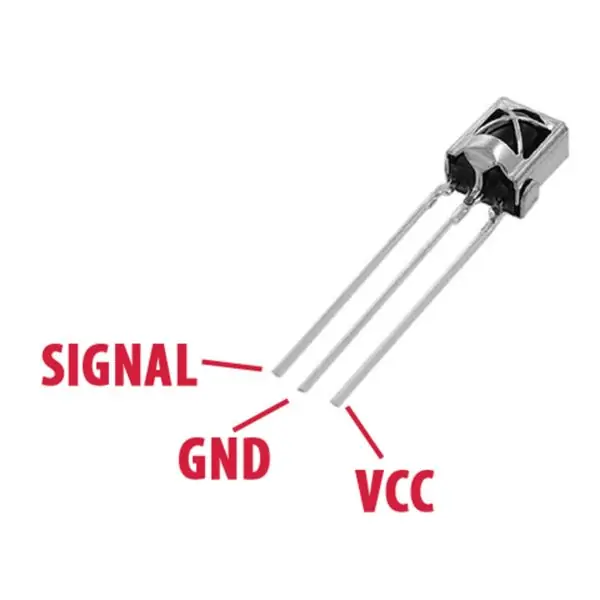
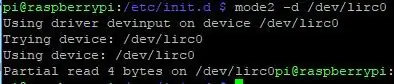
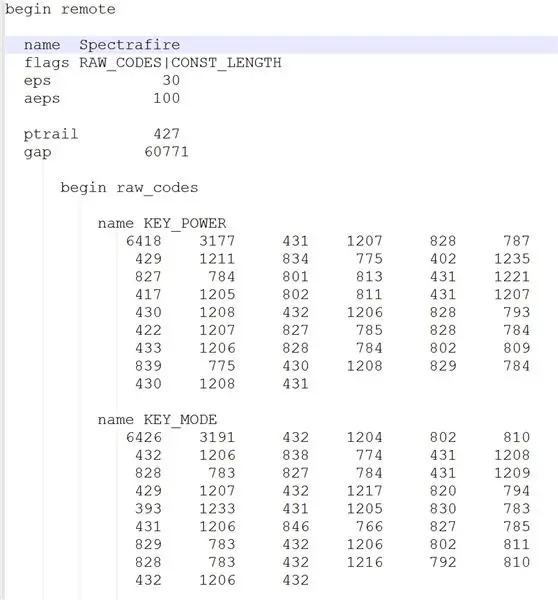
مراحل زیر بر اساس راهنماهای بسیار خوبی است که در اینجا یافت می شود:
alexba.in/blog/2013/01/06/setting-up-lirc-on-the-raspberrypi/https://camp.isaax.io/fa/isaax-examples/ir-control-via- lirc-on-raspberry-pi-zero-w
این راهنما بر اساس Rasbian Stretch و lirc 0.9.4c-9 است. سایر راهنماها ممکن است بر اساس نسخه های قبلی و ذکر یک فایل hardware.conf باشد که دیگر در این نسخه و بالاتر مورد نیاز نیست. من همچنین دریافتم که دیگر نیازی به تغییر در فایل ماژول های /etc /در سیستم های من نیست. در حال حاضر ، تغییرات اضافی برای نسخه 4.19 هسته مورد نیاز است که در حال حاضر در اینجا مستند نشده است. لطفاً برای این مجموعه دستورالعمل ها از 4.14 استفاده کنید
از کتابخانه کنترل از راه دور مادون قرمز لینوکس (LIRC) برای رسیدگی به دریافت دستورات IR از طریق ماژول گیرنده ، ذخیره آنها در یک فایل و سپس ارسال دستورات در صورت دلخواه از طریق LED IR استفاده می شود.
اولین قدم این است که سیگنالهای IR را از راه دور موجود خود با استفاده از گیرنده IR ثبت کرده و آنها را در یک فایل ذخیره کنید. گیرنده IR فقط در ابتدا برای یادگیری سیگنالهای IR مورد نیاز است و سپس می تواند حذف شود ، بنابراین می توان از اتصال موقت استفاده کرد.
گیرنده IR را به رزبری پای وصل کنید. برای شناسایی پین های VCC ، GND و Signal از تصویر پیوست استفاده کنید. استفاده از تخته نان ، سیمهای اتصال ، یا خم شدن خلاقانه پین ها در اتصالات زیر
VCC به پین 5 ولت GND به پین زمین متصل می شود سیگنال به پین 23
با باز کردن ترمینال در دستگاه محلی یا ایجاد یک اتصال SSH با استفاده از برنامه ای مانند Putty for Windows ، Raspberry Pi را روشن کرده و به آن متصل شوید.
خطوط زیر را می توان کپی و در جلسه SSH چسباند. آنها خطوطی را به فایلهای مختلف پیکربندی مورد نیاز برای عملکرد lirc اضافه یا اصلاح می کنند.
به روز رسانی sudo apt
sudo apt install -y lirc echo dtoverlay = lirc -rpi ، gpio_in_pin = 23 ، gpio_out_pin = 22 | sudo tee -a /boot/config.txt sudo sed -i '/driver = */cdriver = default' /etc/lirc/lirc_options.conf sudo sed -i '/device = */cdevice =/dev/lirc0'/ etc/lirc/lirc_options.conf sudo shutdown -r در حال حاضر
منتظر بمانید تا دستگاه راه اندازی مجدد شود و دوباره وارد سیستم شوید.
اختیاری: گیرنده IR را آزمایش کنید
دستگاه LIRC را سوار کنید تا هرگونه ورودی دریافت شود. ممکن است لازم باشد Pi را پس از اتمام این آزمایش مجدداً راه اندازی کنید تا در مراحل بعدی در دسترس قرار گیرد.
sudo systemctl stop lircd
mode2 -d /dev /lirc0یک کنترل از راه دور IR را روی گیرنده قرار دهید و یک دکمه را فشار دهید و اطمینان حاصل کنید که داده ها روی صفحه نمایش داده می شوند CTRL+C برای ذخیره
در این مرحله ، برنامه LIRC نصب شده است و ما قادر به مشاهده اطلاعات IR هستیم.
مرحله 4: ضبط کدهای IR
یک نمایه از راه دور را می توانید از وب سایت LIRC بارگیری کنید
lirc-remotes.sourceforge.net/remotes-table.html
و در /etc/lirc/lircd.confg.d قرار داده می شود ، یا می توانید یک پروفایل سفارشی با کنترل از راه دور خود ایجاد کنید.
در طی این فرایند ، نام کلید/دکمه ای را که ضبط می کنید وارد می کنید. فقط نامهای معتبر مجاز هستند ، بنابراین دستور زیر را برای مشاهده همه نامهای موجود اجرا کنید
irrecord-list-namespace مثال: هنگام ثبت دکمه روشن / خاموش در ریموت و KEY_TIME هنگام ضبط دکمه تایمر ، از نام KEY_POWER استفاده کردم.
اگر بیش از چند کلید در حال ضبط شدن است ، توصیه می کنم نام کلیدهای مورد استفاده و دکمه ای که آنها روی آن قرار می گیرند را مستند کنید ، زیرا ممکن است نام کاملی برای دکمه ضبط شده وجود نداشته باشد. این امر باعث می شود که در آینده مرجع راحت تر شود.
یک فایل پیکربندی از راه دور ایجاد کنید
ایجاد یک فایل پیکربندی کنترل از راه دور جدید (با استفاده از /dev /lirc0)
sudo systemctl stop lircd
cd ~ irrecord -d /dev /lirc0 اگر با خطایی مبنی بر عدم امکان رمزگشایی داده ها یا مشکلی مواجه شدید ، CTRL+C را برای لغو و اجرای آخرین فرمان asirrecord -f -d /dev /lirc0 فشار دهید ، این امر باعث می شود که رکورد در حالت خام اجرا شود و باید به روند اجازه دهد پیوسته
دستورالعمل های روی صفحه را دنبال کنید. پس از راه اندازی اولیه سیستم ، نام کنترل از راه دور را که ضبط می کنید وارد کنید (فایل حاصل بر اساس این نام خواهد بود) ، سپس نام کلیدی را که می خواهید ضبط کنید وارد کنید ، و سپس دکمه روی ریموت را فشار دهید در حالی که به آن اشاره می کنید گیرنده تا زمانی که نام دکمه بعدی درخواست نشود. این مرحله را برای هر دکمه از راه دور که می خواهید ضبط کنید ، تکرار کنید.
فایل (های) پیکربندی جدید خود را در فهرست lircd.conf.d کپی کرده و دوباره lirc را شروع کنید
sudo cp ~/*. lircd.conf /etc/lirc/lircd.conf.d
sudo systemctl شروع lircd
در این مرحله ، کدهای راه دور در یک پرونده ثبت شده است.
مرحله 5: جک هدفون (اختیاری)


برای اینکه سیم های در حال اجرا و تغییر مدولار رزبری پای بیشتر شود ، یک جک صوتی هدفون 1/8 اینچی را به صورت چسبناک به سیم وصل کردم و سیم ها را به جک متصل کردم. سیم های هدفون با دوشاخه مطابقت برای اتصال LED IR استفاده می شود ، بنابراین این سیم را می توان به مکانی نامحسوس هدایت کرد تا به گیرنده IR دستگاهی که می خواستم متصل کنم اشاره کند ، اما به راحتی بدون نیاز به حذف از Pi جدا می شود. همه سیم ها
این کاملاً اختیاری است ، اما مفید واقع شده است.
مرحله 6: اتصال IR IR (سریع)



اتصال LED تابش IR به رزبری پای می تواند به روش های مختلفی انجام شود. این مرحله روش سریع اتصال آن را نشان می دهد ، اما بعداً متوجه شدم که می تواند از حد فعلی پین های Pi فراتر رود. تا کنون من به هیچ مشکلی بر نخورده ام ، اما روش ایده آل تر اتصال در مرحله بعد توضیح داده شده است
مقاومت مورد نیاز LED IR خود را محاسبه کنید. اگر تمام مشخصات LED خود را دارید ، https://ledcalculator.net/ می تواند در تعیین مقدار مقاومت مناسب کمک کند. در این حالت ، ولتاژ پین 22 3.3 ولت ، افت ولتاژ LED 1.2 ولت ، امتیاز جریان 20 ma و 1 LED است که در نتیجه مقدار مقاومت 110 اهم مورد نیاز است. من از یک مقاومت 100 اهم استفاده کردم.
توجه: بعداً مورد توجه من قرار گرفت که حداکثر جریان همه پین ها در هر زمان معین 16 ma است ، بنابراین این پیکربندی می تواند از آن فراتر رود. در مرحله بعد پیکربندی بهتری با ترانزیستور و منبع تغذیه 5 ولت توضیح داده شده است ، اما پس از چند هفته کار در این پیکربندی ، هنوز با مشکلی مواجه نشده ام.
پین 22 روی رزبری پای به آند LED IR متصل می شود ، که به طور پیش فرض بلندتر است.
پین کوتاه LED به مقاومت و سپس به پایه زمین متصل می شود. بیشتر سیم روی مقاومت را قطع کردم و مستقیماً آن را به پین زمین و سیم زمینی که به LED می رود ، لحیم کردم.
مرحله 7: اتصال IR IR (روش صحیح)
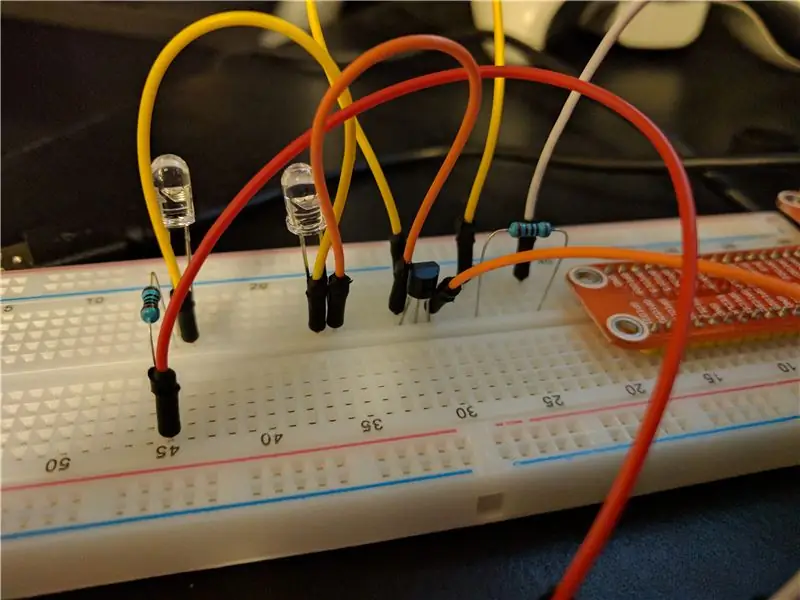
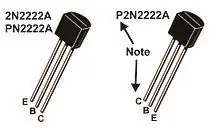
برای اتصال صحیح LED بدون فراتر رفتن از محدوده کشش رزبری پای ، LED ها را به منبع تغذیه 5 ولت با مقاومت مناسب وصل کنید ، پایه کاتد را به پین جمع کننده مقاومت 2N2222 وصل کنید ، پین امیتر ترانزیستور را به زمین وصل کنید. و پین 22 Pi را به یک مقاومت 1K اهم به پایه پایه ترانزیستور وصل کنید. این اجازه می دهد تا یک جریان بسیار کوچک از پین 22 LED را به زمین متصل کند و مدار را بدون کشیدن Pi کامل کند.
در مثال من ، 2 LED IR را سیم کشی کردم ، بنابراین می توانم روشنایی محیط و همچنین شومینه برقی را کنترل کنم.
مرحله 8: آزمایش ارسال دستورات IR
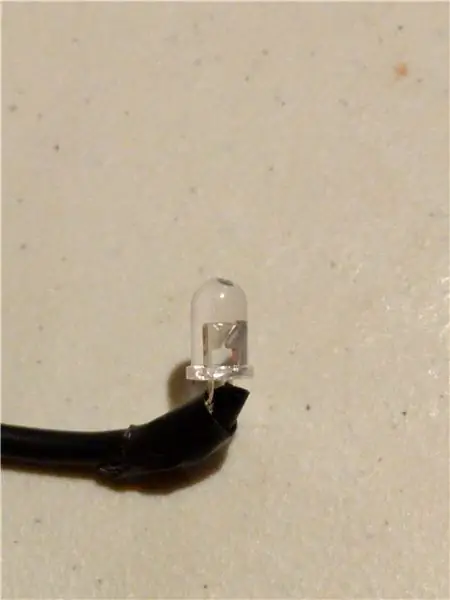
برای ارسال فرمان IR ، از برنامه irsend استفاده می شود.
نحو: irsend
مثال: irsend SEND_ONCE Spectrafire KEY_POWER این یکبار فرمان دکمه روشن / خاموش را از راه دور Spectrafire ارسال می کند. Spectrafire را با هر چیزی که ریموت خود را نامگذاری کرده اید جایگزین کنید. هنگام ضبط فایل ، نامهای کلیدی دیگر را تکرار کنید.
در این مرحله ، شما می توانید هرگونه دستوراتی را که قبلاً با استفاده از IR LED متصل به رزبری پای ضبط شده است ، ارسال کنید.
مرحله 9: نصب Ha-Bridge
برای اینکه Echo بتواند دستگاه ما را کنترل کند ، از یک لامپ Philips Hue با استفاده از ha-Bridge تقلید می کنیم. پس از پیکربندی ، Echo قادر به تشخیص این دستگاه و ارسال دستورات روشن/خاموش به آن خواهد بود.
وب سایت ha-bridge به طور واضح روند نسخه فعلی را نشان می دهد و توصیه می شود که آن را مرور کنید.
github.com/bwssytems/ha-bridge
برای نصب و پیکربندی HA Bridge ، خطوط زیر را در یک جلسه SSH کپی و جایگذاری کنید. (ممکن است لازم باشد اولین خط خود را اجرا کنید ، سپس خطوط باقی مانده را بچسبانید
sudo apt install -y oracle-java8-jdk
mkdir/home/pi/habridge cd/home/pi/habridge/rm ha-bridge-*. jar -f wget $ (curl -s https://api.github.com/repos/bwssytems/ha-bridge/releases /آخرین | grep 'browser_' | cut -d / "-f4) mv ha-bridge-*. jar ha-bridge.jar echo [Unit] | sudo tee /etc/systemd/system/habridge.service echo توضیحات = HA Bridge | sudo tee -a /etc/systemd/system/habridge.service echo Wants = network.target | sudo tee -a /etc/systemd/system/habridge.service echo After = network.target | tedo -e /a/etc /systemd/system/habridge.service echo | sudo tee -a /etc/systemd/system/habridge.service echo [Service] | sudo tee -a /etc/systemd/system/habridge.service echo Type = simple | sudo tee -a /etc/systemd/system/habridge.service echo WorkingDirectory =/home/pi/habridge | sudo tee -a /etc/systemd/system/habridge.service echo ExecStart =/usr/bin/java -jar -Dconfig. file =/home/pi/habridge/data/habridge.config /home/pi/habridge/ha-bridge.jar | sudo tee -a /etc/systemd/system/habridge.service echo | sudo tee -a/etc/ systemd/system/hab ridge.service echo [نصب] | sudo tee -a /etc/systemd/system/habridge.service echo WantedBy = multi-user.target | sudo tee -a /etc/systemd/system/habridge.service #بارگیری سیستم کنترل سیستم و شروع سرویس ، تنظیم فعال سازی در هنگام راه اندازی sudo systemctl daemon -reload sudo systemctl start habridge.service sudo systemctl فعال کردن habridge.service
مرحله 10: تقلید از لامپ رنگ فیلیپس

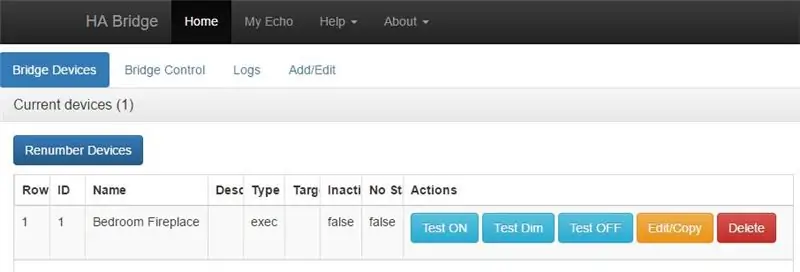
با اجرای ha-bridge ، یک مرورگر وب را باز کرده و آدرس IP رزبری پای را وارد کنید ، و رابط کاربری ha-bridge باید ظاهر شود.
روی پیوند افزودن/ویرایش در بالای صفحه کلیک کنید
Name: نامی را که می خواهید هنگام گفتن دستورات استفاده کنید وارد کنید
در بخش برچسب گذاری شده "در مورد" ، نوع "اجرای فرمان/اسکریپت/برنامه را وارد کنید و فرمان را در کادر مورد هدف وارد کنید. در صورت تمایل به چند دستور ، روی دکمه افزودن کلیک کنید تا خط جاری ذخیره شود و فرمان دیگری وارد شود. همچنین امکان تنظیم تاخیر و تکرار یک فرمان چند بار وجود دارد. در این حالت ، ابتدا باید دکمه پاور را فشار دهید ، سپس دکمه تایمر را 3 بار فشار دهید تا تایمر خاموش خودکار به مدت 3 ساعت تنظیم شود.
همان ایده را برای ناحیه "موارد غیرفعال" تکرار کنید ، در پایان کار روی افزودن کلیک کنید.
در بالای صفحه ، روی "افزودن دستگاه پل" کلیک کنید تا آن را به عنوان یک مورد جدید ذخیره کنید ، یا در صورت اصلاح مورد موجود ، Update Bridge Device را تغییر دهید.
LED IR را به دستگاه متصل کنید. در صفحه دستگاه های پل ، روی دکمه Test ON یا Test OFF کلیک کنید تا مطمئن شوید عملکرد مورد نظر شما انجام شده است.
مرحله 11: اتصال به Amazon Echo

آخرین مرحله این است که به Amazon Echo اجازه دهید با این دستگاه ارتباط برقرار کند. توجه: هر دو دستگاه باید یک شبکه باشند.
گزینه 1) بگویید "الکسا ، دستگاه های خانه هوشمند را کشف کن"
گزینه 2) برنامه Alexa را باز کنید ، روی Menu> Smart Home ضربه بزنید و روی پیوند "Discover Devices" کلیک کنید
پس از چند لحظه ، دستگاه باید شناسایی شود.
"الکسا ، شومینه اتاق خواب را روشن کنید" صحبت کنید و مطمئن شوید که دستگاه مطابق انتظار روشن می شود. شومینه اتاق خواب را با هر چیزی که دستگاه خود را در ha-Bridge نامگذاری می کنید جایگزین کنید. برای خاموش کردن دستگاه ، مراحل را تکرار کنید.
اگر هنوز LED IR را نصب نکرده اید ، مکانی غیرقابل مشاهده برای نصب آن پیدا کنید در حالی که اجازه می دهید در جهت کلی گیرنده IR در دستگاه نشان داده شود. ممکن است لازم باشد آن را برای پیدا کردن بهترین مکان به مناطق مختلف منتقل کنید.
توصیه شده:
Echo & Reverb Box: 10 مرحله (همراه با تصاویر)

Echo & Reverb Box: این نسخه مبتنی بر یک ماژول ریورب کوچک بزرگ است که می توانید در eBay با قیمت کمتر از 5 دلار دریافت کنید. من در حال حاضر از آن در چند پروژه استفاده کرده ام (در زیر فهرست شده است) اما این بار می خواستم در کنار جعبه جلوه های reverb و echo ایستادگی کنم. می توانید به طور کلی از این استفاده کنید
Switch-Adapt Toys: Egg Remote Controlled Snake Made Accessible !: 7 مرحله (همراه با تصاویر)

Switch-Adapt Toys: Egg Remote Controlled Snake Made Accessible !: سازگاری با اسباب بازی راه های جدید و راه حل های سفارشی را باز می کند تا به کودکان با توانایی های حرکتی محدود یا ناتوانی های رشدی اجازه دهد به طور مستقل با اسباب بازی ها ارتباط برقرار کنند. در بسیاری از موارد ، کودکانی که به اسباب بازی های مناسب نیاز دارند ، نمی توانند از
لغزش از راه دور Amazon Fire Remote TV Remote: 3 مرحله (همراه با تصاویر)

لغزش از راه دور Amazon Fire Remote TV: Oh Amazon ، Fire TV شما بسیار شگفت انگیز است ، چرا کنترل صدا را روی ریموت خود به ما ندادید؟ خوب ، با کمتر از 5 دلار در آمازون ، می توانید این ریموت کوچک زیبا ، قدرتمند ، بی صدا را خریداری کنید ، حجم و کانال همه در یک بسته کوچک. در چاپگر سه بعدی وارد کنید
ARCA (Android Remote Controlled Android): 4 مرحله (همراه با تصاویر)

ARCA (اندروید کنترل از راه دور شایان ستایش): این دستورالعمل در جهت برآوردن نیاز پروژه Makecourse در دانشگاه فلوریدا جنوبی (www.makecourse.com) ایجاد شده است. ARCA یک اندروید کنترل از راه دور شایان ستایش است که ساخت و ساخت آن فوق العاده سرگرم کننده است. بازی با رفتن
نسخه اختصاصی Amazon Echo: 8 مرحله (همراه با تصاویر)

نسخه اختصاصی آمازون اکو: سلام بچه ها ، من فکر می کنم همه در مورد آخرین محصول آمازون آمازون اکو می دانند که یک دستگاه کنترل صدا است ، یعنی ما می توانیم دستگاه را با صدای خود کنترل کنیم و حتی می تواند با ما صحبت کند. بنابراین با الهام از این ایده ، من نسخه شخصی خود را ایجاد کرده ام که می تواند
